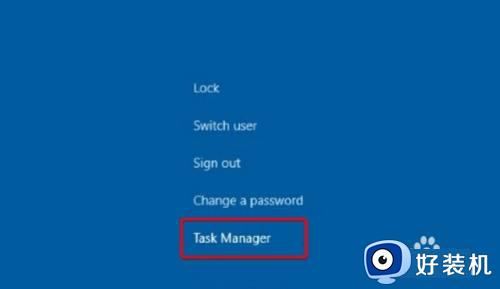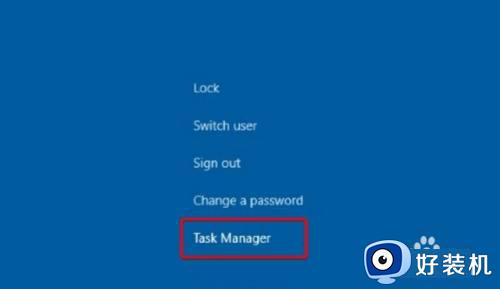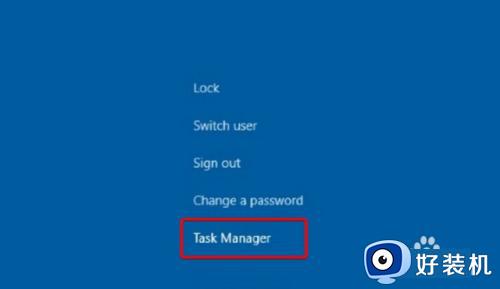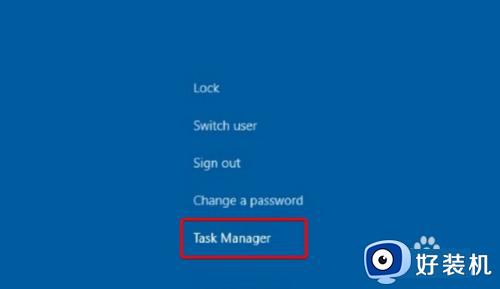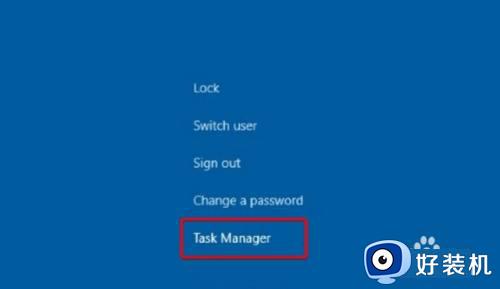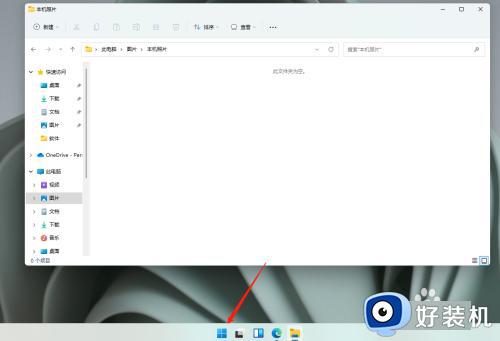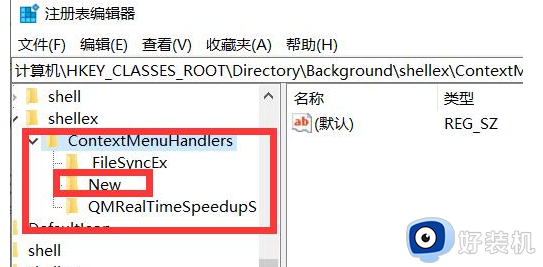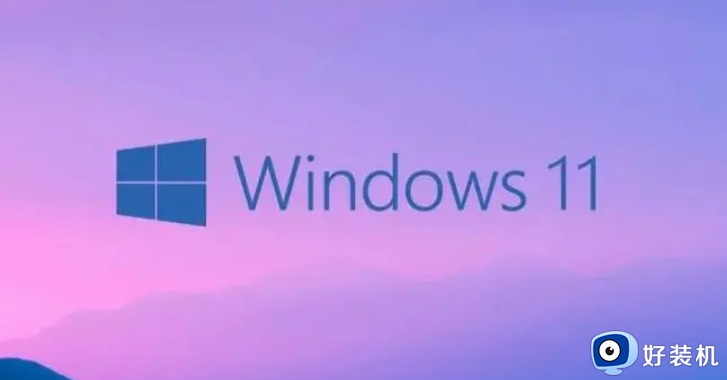win11文件夹右键卡死怎么回事 win11一右键文件夹就卡死如何解决
时间:2023-12-28 12:02:21作者:huige
我们要对文件夹进行一些属性设置的时候,只需要鼠标右击一下就可以进行操作,但是有不少win11系统用户在对文件夹右键的时候却出现了卡死的情况,很多人遇到这样的问题都很困扰,不懂该怎么办,那么win11文件夹右键卡死怎么办呢?接下来给大家介绍一下详细的解决方法吧。
方法如下:
1、按下组合快捷键“Ctrl+alt+delete”,在新的界面中点击“task manager”任务管理器。
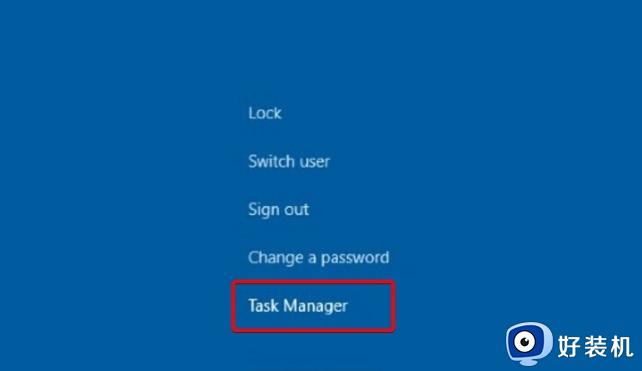
2、进入“Processes”进程选项卡中,找到“Windows Explorer”文件资源管理器,右击选中将其关闭。
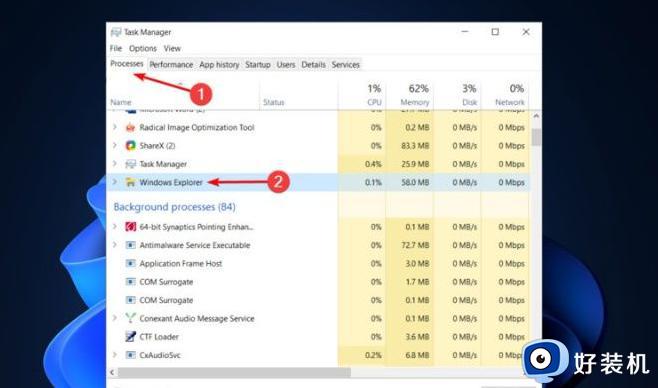
3、然后将电脑进行重启,按下快捷键“win+e”进入文件资源管理器,点击上方的“。。。”图标,点击下方的“选项”。
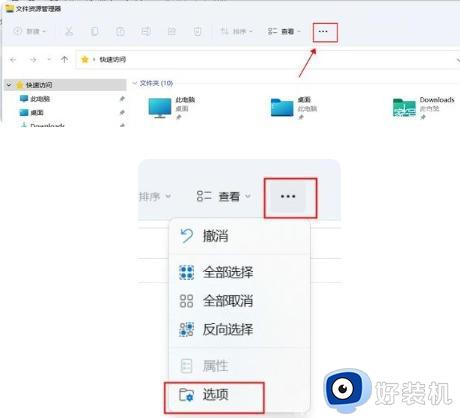
4、最后进入新界面中的“查看”选项中,找到“高级设置”下方的“在单独的进程打开文件夹窗口”并将其勾选上,点击确定保存即可解决问题。
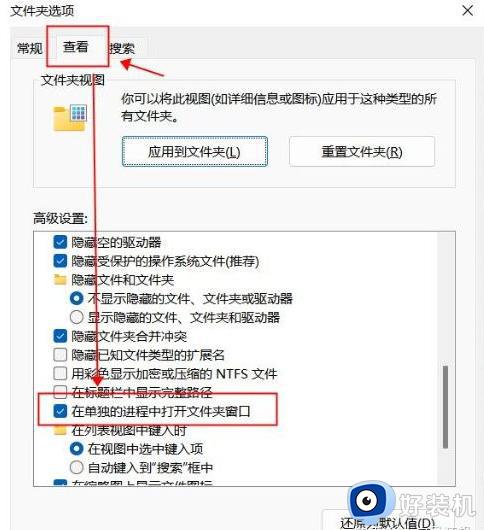
以上给大家介绍的就是win11文件夹右键卡死的详细解决方法,有遇到一样情况的用户们可以参考上面的方法步骤来进行解决,希望帮助到大家。